Excel甘特图实例(工程项目进度控制表)
项目进度计划甘特图excel模板

此 工在
项目标题
单
元在 公司名称
单 项目主管
元单
项目开始:
2020/8/22
元 格
显示周数:
1
2020年8月17日
2020年8月24日
2020年8月31日
2020年9月7日
2020年9月14日
2020年9月21日
2020年9月28日
2020年10月5日
单此
17 18 19 20 21 22 23 24 25 26 27 28 29 30 31 1 2 3 4 5 6 7 8 9 10 11 12 13 14 15 16 17 18 19 20 21 22 23 24 25 26 27 28 29 30 1 2 3 4 5 6 7 8 9 10 11
子任务 4
4
2020/9/19 2020/9/22
子任务 5
4
2020/9/14 2020/9/17
示 任务4
子任务 1
日期
日期
子任务 2
日期
日期
子任务 3
日期
日期
子任务 4
日期
日期
这 子任务 5
日期
日期
是
一此
行 标 在此行上方插入新行
行 包 任务
工期
进度
开始日期Biblioteka 结束日期MTWT F S SMTWT F S SMTWT F S SMTWT F S SMTWT F S SMTWT F S SMTWT F S SMTWT F S S
单 任务1
单 子任务 1
3
100%
2020/8/22 2020/8/24
第 子任务 2
2
60%
项目进度计划甘特图(Excel版本)
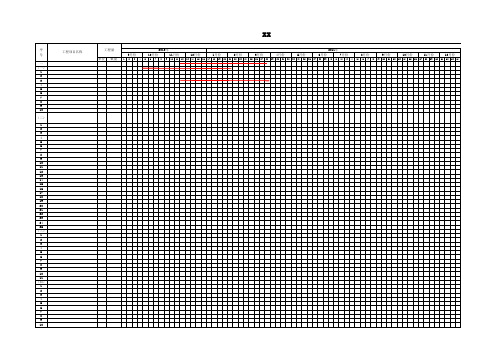
序 号
11 12 (五) 1 2 3 4 5 6 7 8 9 10 11 12 13 (六) 1 2 3 4 5 6 7 8 9 10 11 12 13 14 (七) 1 2
(八)
1
(九)
1 2
(十)
1 2
(十一)
1 2 3 4 5 6 7
(十二)
1 2
(十三)
1 2 3 4 5 6 7 8
工程项目名称
工程项目名称
xx
工程量 单位 数量
9月份
1234
2010年
2011年
10月份
11月份
12月份
1月份
2月份
3月份
4月份
5月份
6月份
7月份
8月份
9月份
10月份
11月份
12月份
5 6 7 8 9 10 11 12 13 14 15 16 17 18 19 20 21 22 23 24 25 26 27 28 29 30 31 32 33 34 35 36 37 38 39 40 41 42 43 44 45 46 47 48 49 50 51 52 53 54 55 56 57 58 59 60 61 62 63 64
序 号
9 10 11 12 13 14 15 16 17 18 19 20 21 22 23 24 25 26 27
(十四)
1 2 3 4 5
(十五)
1 2 3 4 5
(十六)
1 2 3 4 5 6 7 8 9 10 11
(十七)
1 2 3 4 5 6 7 8 9 10 11
(十八)
1 2 3 4 5 6
工程项目名称
xx
工程进度(施工进度、图甘特图)制作

工程进度(施工进度、图甘特图)制作
1、在excel中制作如下工作计划表
计划开始日期持续天数
制定调查表问题4-28 2
打印调查表4-30 5
发放调查表5-5 5
收集回答信息5-10 10
数据整理与分析5-20 3
书写报告5-23 2
讨论报告结果5-25 1
提出改进建议5-26 5
2、选择“插入——图表——条形图”,选择第一行,第二个图表类型,如下图示
3、单击“下一步”按钮,然后在数据表中选择“计划”、“开始日期”、“持续天数”三列,会看到以下情景:
4、单击“系列”选项
5、删除“持续天数”,然后点击“添加”按钮
5、在“名称”中输入“开始日期”,然后点击“值”选项,选择数据表开始日期的相关数据,如下图示
6、点击“添加”按钮,在名称中输入“持续时间”,然后点击“值”选项,在数据表中选择持续时间数据
7、点击“分类(X)轴标志(T)”,在数据表中选择各项任务
8、点击“完成”按钮,得到以下图表
9、右键点击y坐标轴,选择“坐标轴格式”选项
10、选择“刻度”选项卡,在“分类次序反转”前打勾,点“确定”
11、右键点击图表中的任意蓝色数据条框,并选择“数据系列格式”
12、将边框和内部颜色都设置为“无”,点击确定,得到以下图形
13、将开始日期一列复制到D列中,并将数据格式改为“数值”
4、右键点击X坐标轴,选择“坐标轴格式”
15、选择“刻度”选项卡,将“最小值”和“交
叉于”两项的值设为第一项工作的开始时间对应的数值。
E cel甘特图 工程项目进度控制表
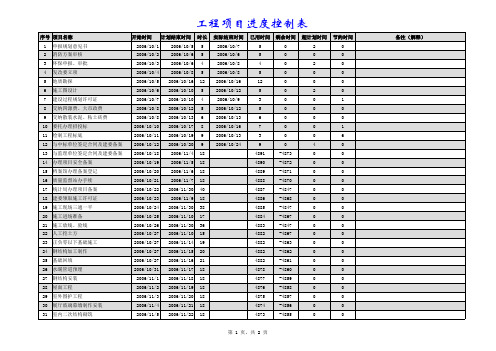
剩余时间 0 0 0 0 0 0 0 0 0 0 0 0
-4873 -4872 -4871 -4870 -4847 -4868 -4847 -4867 -4847 -4867 -4863 -4862 -4861 -4860 -4859 -4858 -4857 -4856 -4855
实际结束时间
已用时间 4872 4872 4872 4872 4868 4867 4866 4866 4864 4863 4862 4861 4860
剩余时间 -4845 -4844 -4852 -4851 -4850 -4849 -4848 -4847 -4846 -4845 -4844 -4843 -4842
工程项目书 2 消防方案审核 3 环保申报、审批 4 发改委立项 5 地质勘探 6 施工图设计 7 建设过程规划许可证 8 交纳四源费、大市政费 9 交纳散装水泥、粘土砖费 10 委托办理招投标 11 绘制工程标底 12 与中标单位签定合同及建委备案 13 与监理单位签定合同及建委备案 14 办理项目安全备案 15 档案馆办理备案登记 16 质量监督站办手续 17 统计局办理项目备案 18 建委领取施工许可证 19 施工现场三通一平 20 施工进场准备 21 施工放线、验线 22 人工挖土方 23 正负零以下基础施工 24 钢结构加工制作 25 基础回填 26 水暖管道预埋 27 钢结构安装 28 屋面工程 29 室外围护工程 30 展厅玻璃幕墙制作安装 31 室内二次结构砌筑
序号 项目名称 32 室内墙面粉刷 33 室内装修工程 34 室内通风空调工程 35 室内给排水工程 36 室内电气工程 37 室内弱电工程 38 室内消防工程 39 综合设备调试工程 40 室外工程 41 竣工清理 42 安检、电检验收 43 质量监督站验收 44 竣工验收移交备案
工程项目进度图-甘特图(横道图)制作方法
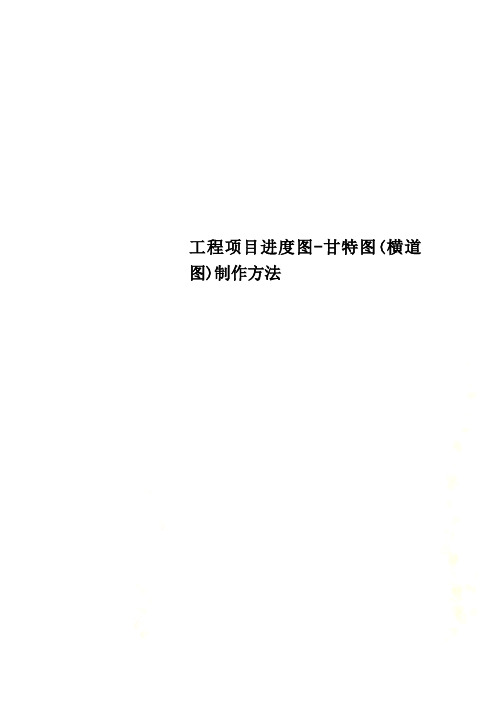
工程项目进度图-甘特图(横道图)制作方法使用EXCEL2003制作工程项目进度图-甘特图(横道图)甘特图(Gantt chart)是在20世纪初由亨利.甘特发明的,它可以让使用者清晰直观地知道哪些任务在什么时间段完成,哪些是已完成工作量,哪里是未完成工作量。
下面我们就结合一个具体例子来看一下它的制作过程:1.首先准备数据,作为项目前期规划一定会有类似下表样的数据,本例A1至E14单元数据为手工录入注*:本表数据,纯属虚构,如有雷同,不胜荣兴!2. 在G列与H列制作已完工和未完工天数, 其中:G2的公式为:=IF(C$16>=E2,D2,IF(C$16>C2,C$16- C2,0)), 复制从G2到G14H2的公式为:=IF(C$16<=C2,D2,IF(C$16<E2,E2-C$16+1,0)), 复制从H2到H143. 继续加数据,B16到C18为手工输入。
D16、D17、D18分别等于C16、C17、C18。
然后将D16:D18单元格格式由日期改成数值型。
至于为什么需要做这部分数据,后文有述。
目前只需要知道EXCEL的日期数据,从本质上来讲就是一个整数。
4. 开始作图。
首先同时选择B1到C14 和 G1到H14 两个区域。
注意数据区域的选择是,先选中B1到C14,然后按住Ctrl键不放,再选择G1到H1。
5. 然后,单击工具栏上的图表向导,选择“条形图” 中的“堆积条形图”,然后直接点完成。
6. 如果您操作正确的话,出来的图应该是下面这个样子。
在右侧的“图列”上按鼠标右键,选“清除”,同时将图表区拉长拉宽一些,因为这个图可能会有些大。
7. 拖动图表大小差不多是从19行到42行,从A列到P列(行高和列宽为默认),这里顺便提一下图表上的一些元素名称,下文会经常用到。
8. 在图表区上按鼠标右键--> 图表区格式 --> 在"字体"页选字号为9--> 去除自动缩放前的钩选--> 确定9. 绘图区域内,选中蓝色的数据系列 --> 右键 --> 数据系列格式10. 在"图案" 页上--> "边框" 处选择无-->"内部"处,选择无--> 然后,选择 "选项" 页11. 在 "选项" 页面上--> “分类间距处”输入10 -->确定12.选中X轴 --> 鼠标右键 -->选坐标轴格式13. 在"刻度"页上--> 最小值设成40725, 最大值设成40776, 主要刻度单位设成2 --> 选择"数字"页--> 日期处选择短日期(如图)14. 在绘图区上按鼠标右键 --> 绘图区格式--> "区域" 下选一个浅色做绘较区背景 (如图) --> 确定15.选择网格线 --> 鼠标右键 --> 网格线格式 --> 选择灰色25% --> 确定16. 在图表区上按鼠标右键 --> 选择数据源 --> 窗口上的“系列“处点 "添加" 按钮, 添加出"系列4" --> 确定17. 在绘图区选中,系列4的数据系列 --> 鼠标右键 --> 图表类型 --> XY散点图 --> 散点图 --> 完成18. 在绘图区选中系列4 --> 鼠标右键 --> 数据源 --> "X值(X)"处选择C16 --> 确定19. 此刻图表上会生成副X轴, 副Y轴20. 选中副X轴 --> 鼠标右键 --> 坐标轴格式--> 在"刻度"页上 -->最小值设成40725, 最大值设成40776, 主要刻度单位设成2 --> 确定21. 选中副Y轴 --> 鼠标右键 --> 坐标轴格式--> 在"刻度"页上 -->最小值设成0, 最大值设成1 --> 确定22. 以上两步目的是使主副坐标轴刻度一致, 完成后如下图所示23. 选择中系列4--> 鼠标右键--> 数据系列格式--> 误差线Y--> 负偏差--> 自定义 "-"处输入 1 --> 选择数据标志页--> 钩选X值 --> 确定24. 选中刚刚加入的误差线 --> 鼠标右键 --> 误差线格式 --> "图案"页上颜色选红, 粗细选倒数第二粗, 刻度线标志选右侧第二个 --> 确定25. 完成后,效果如下图所示数据标志2011-7-17,没边框?,没填充颜色?您自己在右键的格式设置里设定一下嘛~~26. 选中绘图区"已完工"系列(紫色那只) --> 鼠标右键 --> 数据系列格式--> 数据标志 --> 钩选“类别名称”-->确定再次选中,刚加的已完工数据系列的数据标志 --> 鼠标右键 --> 数据标志格式 --> 对齐-->标签位置-->数据标签内-->确定,如果一切顺利的话完成效果,如下图所示:27. 选中主Y轴 --> 鼠标右键 --> 在"图案"页上, 全部选中无(如下图所示位置)--> 在"刻度"页上, 钩选 "分类次序反转" -->确定28. 同理分别选中副Y轴, 副X轴-->鼠标右键 --> 坐标轴格式的“图案”页面上全部选中无 --> 确定-->清除副Y,副X轴显示完成后效果如下图所示29. 最后, 稍稍美化一下数据系列的填充颜色, 在图表选项里,给图表加个标题. 完成效果如下:30. 至此,整个甘特图制作过程结束。
UC头条:Excel项目管理甘特图

UC头条:Excel项目管理甘特图甘特图(Gantt chart)又称为横道图、条状图(Bar chart)。
是项目管理中最常用的图表,通过条状图来显示项目进展情况。
今天我就教大家制作甘特图,而且还要把计划和实际进度同时放入图中做对比。
示例:下图 1 是原始项目管理表格,如何做出图 2 的甘特图?打开UC浏览器查看更多精彩图片操作步骤:数据表准备过程:1. 增加“计划工期”列,公式非常简单,就是计划结束日期减去计划开始日期:2. 增加“实际用时”列,公式为:=IF(F2<>'',F2-E2,TODAY-E2)公式释义:如果项目已完成,即“实际结束日期”不为空,则用结束日期减去开始日期,得到实际天数如果项目尚未完成,即“实际结束日期”为空,那么就用今天的日期 today 减去开始日期,动态计算天数打开UC浏览器查看更多精彩图片3. 将“计划开始日期”和“实际开始日期”中的日期格式都改为“常规”格式,为了稍后做图表的时候方便设置打开UC浏览器查看更多精彩图片打开UC浏览器查看更多精彩图片图表设置阶段:4. 选中红框内的单元格,作为图表数据源:打开UC浏览器查看更多精彩图片5. 选择菜单栏的“插入”-->“柱形图”-->“条形图”-->“堆积条形图”--> 确定打开UC浏览器查看更多精彩图片6. 就会出现以下图表打开UC浏览器查看更多精彩图片7. 设置坐标轴的值,以便让甘特图的起点是最早的计划时间,终点离项目结束时间相差不要太多:选中坐标轴 --> 鼠标右键单击 --> 选择“设置坐标轴格式”打开UC浏览器查看更多精彩图片8. 在弹出的对话框中将“坐标轴选项”的“最小值”和“最大值”都选为“固定”--> 最小值设置为 43445,最大值设置为 43600 --> 关闭:这就是为什么要把日期格式改为常规:43445 是项目1 的计划开始日期43600 比最晚的日期略大,根据需要也可以再设大一些打开UC浏览器查看更多精彩图片9. 现在图表变成了这样,我们把纵坐标轴按项目1到8的顺序重新排:打开UC浏览器查看更多精彩图片10. 选中纵坐标轴 --> 鼠标右键单击 --> 选择“设置坐标轴格式”打开UC浏览器查看更多精彩图片11. 在弹出的对话框中选择“坐标轴选项”--> 勾选“逆序类别”--> 关闭打开UC浏览器查看更多精彩图片12. 接下来将项目实际执行进度放入次坐标轴:选中代表“实际开始日期”的绿色柱状图--> 鼠标右键单击--> 选择“设置数据系列格式”打开UC浏览器查看更多精彩图片13. 在弹出的对话框中选择“系列选项”-->“次坐标轴”--> 关闭打开UC浏览器查看更多精彩图片14. 用同样的方法将“实际用时(天)”也设置为次坐标轴:打开UC浏览器查看更多精彩图片打开UC浏览器查看更多精彩图片15. 设置次坐标轴的值:选中次坐标轴 --> 鼠标右键单击 --> 选择“设置坐标轴格式”打开UC浏览器查看更多精彩图片16. 在弹出的对话框中将“坐标轴选项”的“最小值”和“最大值”都选为“固定”--> 最小值设置为 43445,最大值设置为 43600 --> 关闭:打开UC浏览器查看更多精彩图片17. 接下来去除不需要显示的柱状图颜色:选中“计划开始日期”的柱状图 --> 鼠标右键单击 --> 选择“设置数据系列格式”打开UC浏览器查看更多精彩图片18. 在弹出的对话框中选择“填充”-->“无填充”--> 关闭打开UC浏览器查看更多精彩图片19. 用同样的方法去除“实际开始日期”的柱状图颜色打开UC浏览器查看更多精彩图片打开UC浏览器查看更多精彩图片20. 现在图表长这样,实际用时的方向是反的,我们把它调整过来:打开UC浏览器查看更多精彩图片21. 选中纵坐标轴 --> 鼠标右键单击 --> 选择“设置坐标轴格式”打开UC浏览器查看更多精彩图片22. 选中次坐标轴 --> 在弹出的对话框中选择“坐标轴选项”--> 勾选“逆序类别”--> 关闭打开UC浏览器查看更多精彩图片23. 删除次坐标轴和不需要出现的图例打开UC浏览器查看更多精彩图片打开UC浏览器查看更多精彩图片24. 回到数据表,把日期改回日期格式,图表上的日期格式也会相应变化打开UC浏览器查看更多精彩图片25. 现在做一些美化,把纵横坐标轴的多余线条都去除:选中纵坐标轴 --> 鼠标右键单击 --> 选择“设置坐标轴格式”打开UC浏览器查看更多精彩图片26. 在弹出的对话框中选择“线条颜色”-->“无线条”--> 关闭27. 用同样的方法去除横坐标轴的线条打开UC浏览器查看更多精彩图片28. 将柱状图的颜色调成自己喜欢的,把图例放置到图表底部,添加数据标签打开UC浏览器查看更多精彩图片29. 最后把柱状图的高度调大一些:选中灰色柱状图 --> 鼠标右键单击 --> 选择“设置数据系列格式”打开UC浏览器查看更多精彩图片30. 在弹出的对话框中选择“系列选项”-->“分类间距”--> 调整为 30% --> 关闭31. 用相同的方式调整灰色柱状图的高度打开UC浏览器查看更多精彩图片32. 甘特图制作完成:打开UC浏览器查看更多精彩图片。
项目进度计划甘特图表EXCEL模板

工作目标
主要内容
计划日期
1月
2月
3月
4月Biblioteka 5月6月7月8月
9月
第第第第第第第第第第第第第第第第第第第第第第第第第第第第第第第第第第第第
负责人 负责部门 开始时间 结束时间 1 2 3 4 1 2 3 4 1 2 3 4 1 2 3 4 1 2 3 4 1 2 3 4 1 2 3 4 1 2 3 4 1 2 3 4
周周周周周周周周周周周周周周周周周周周周周周周周周周周周周周周周周周周周
需求、目标、验 收标准确认
功能性需求、目标、验收标准确认
技术及安全性需求、目标、验收标准确 认
张三 李四
需求部门 1月10日 1月15日
IT
1月10日 1月20日
商务签订 签订商务合同
王五 采购部 1月22日 1月27日
网站框架梳理
—— ——
3月31日 5月15日
公司介绍、荣誉等企业内容准备
—— ——
4月15日 5月20日
网站前端页面开发设计
—— ——
5月15日 7月11日
官网功能开发 网站数据库及后台界面开发
—— ——
5月15日 7月11日
网站前后端串通搭建
—— ——
7月11日 8月1日
部署测试
系统功能及兼容性测试 数据迁移及资料上传
赵六 ——
2月10日 2月22日
基础框架及UI设 功能需求说明书撰写及确认
计确认
网站首页UI风格及设计确认
—— —— —— ——
2月15日 2月25日 2月25日 3月10日
网站内容页UI设计及确认
—— ——
3月15日 4月21日
Excel甘特图工程项目进度控制表

序号项目名称开始时间计划结束时间时长实质结束时间已用时间节余时间超计划时间节俭时间备注(解1申报规划建议书2006/10/12006/10/552006/10/750202消防方案审查2006/10/22006/10/652006/10/650003环保申报、审批2006/10/32006/10/642006/10/840204发改委立项2006/10/42006/10/852006/10/850005地质勘探2006/10/52006/10/16122006/10/16120006施工图设计2006/10/62006/10/1052006/10/1250207建设过程规划允许证2006/10/72006/10/1042006/10/930018缴纳四源费、大市政费2006/10/82006/10/1252006/10/1250009缴纳散装水泥、黏土砖费2006/10/82006/10/1362006/10/13600010拜托办理招招标2006/10/102006/10/1782006/10/16700111绘制工程标底2006/10/112006/10/1992006/10/13300612与中标单位签订合同及建委存案2006/10/122006/10/2092006/10/24904013与监理单位签订合同及建委存案2006/10/182006/11/4184927-49090014办理项目安全存案2006/10/192006/11/5184926-49080015档案馆办理存案登记2006/10/202006/11/6184925-49070016质量监察站办手续2006/10/212006/11/7184924-49060017统计局办理项目存案2006/10/222006/11/30404923-48830018建委领取施工允许证2006/10/232006/11/9184922-49040019施工现场三通一平2006/10/242006/11/30384921-48830020施工进场准备2006/10/252006/11/10174920-49030021施工放线、验线2006/10/262006/11/30364919-48830022人工挖土方2006/10/272006/11/10154918-49030023正负零以下基础施工2006/10/272006/11/14194918-48990024钢构造加工制作2006/10/272006/11/15204918-48980025基础回填2006/10/272006/11/16214918-48970026水暖管道预埋2006/10/312006/11/17184914-48960027钢构造安装2006/11/12006/11/18184913-48950028屋面工程2006/11/22006/11/19184912-48940029室外头护工程2006/11/32006/11/20184911-48930030展厅玻璃幕墙制作安装2006/11/42006/11/21184910-48920031室内二次构造砌筑2006/11/52006/11/22184909-489100第1 页,共2 页序号项目名称开始时间计划结束时间时长实质结束时间已用时间节余时间超计划时间节俭时间备注(解32室内墙面粉刷2006/11/62006/12/2274908-48810033室内装饰工程2006/11/62006/12/3284908-48800034室内通风空调工程2006/11/62006/11/25204908-48880035室内给排水工程2006/11/62006/11/26214908-48870036室内电气工程2006/11/102006/11/27184904-48860037室内弱电工程2006/11/112006/11/28184903-48850038室内消防工程2006/11/122006/11/29184902-48840039综合设施调试工程2006/11/122006/11/30194902-48830040室外工程2006/11/142006/12/1184900-48820041完工清理2006/11/152006/12/2184899-48810042安检、电查查收2006/11/162006/12/3184898-48800043质量监察站查收2006/11/172006/12/4184897-48790044完工查收移交存案2006/11/182006/12/5184896-487800。
- 1、下载文档前请自行甄别文档内容的完整性,平台不提供额外的编辑、内容补充、找答案等附加服务。
- 2、"仅部分预览"的文档,不可在线预览部分如存在完整性等问题,可反馈申请退款(可完整预览的文档不适用该条件!)。
- 3、如文档侵犯您的权益,请联系客服反馈,我们会尽快为您处理(人工客服工作时间:9:00-18:30)。
工程项目进度控制表
序号 项目名称 32 33 34 35 36 37 38 39 40 41 42 43 44 室内墙面粉刷 室内装修工程 室内通风空调工程 室内给排水工程 室内电气工程 室内弱电工程 室内消防工程 综合设备调试工程 室外工程 竣工清理 安检、电检验收 质量监督站验收 竣工验收移交备案 开始时间 2006-11-6 2006-11-6 2006-11-6 2006-11-6 2006-11-10 2006-11-11 2006-11-12 2006-11-12 2006-11-14 2006-11-15 2006-11-16 2006-11-17 2006-11-18 计划结束时间 2006-12-2 2006-12-3 2006-11-25 2006-11-26 2006-11-27 2006-11-28 2006-11-29 2006-11-30 2006-12-1 2006-12-2 2006-12-3 2006-12-4 2006-12-5 时长 27 28 20 21 18 18 18 19 18 18 18 18 18 实际结束时间 已用时间 2755 2755 2755 2755 2751 2750 2749 2749 2747 2746 2745 2744 2743 剩余时间 -2728 -2727 -2735 -2734 -2733 -2732 -2731 -2730 -2729 -2728 -2727 -2726 -2725 超计划时间 0 0 0 0 0 0 0 0 0 0 0 0 0 节约时间 0 0 0 0 0 0 0 0 0 0 0 0 0 备注(解释)
工程项目进度控制表
序号 项目名称 1 2 3 4 5 6 7 8 9 10 11 12 13 14 15 16 17 18 19 20 21 22 23 24 25 26 27 28 29 30 31 申报规划意见书 消防方案审核 环保申报、审批 发改委立项 地质勘探 施工图设计 建设过程规划许可证 交纳四源费、大市政费 交纳散装水泥、粘土砖费 委托办理招投标 绘制工程标底 与中标单位签定合同及建委备案 与监理单位签定合同及建委备案 办理项目安全备案 档案馆办理备案登记 质量监督站办手续 统计局办理项目备案 建委领取施工许可证 施工现场三通一平 施工进场准备 施工放线、验线 人工挖土方 正负零以下基础施工 钢结构加工制作 基础回填 水暖管道预埋 钢结构安装 屋面工程 室外围护工程 展厅玻璃幕墙制作安装 室内二次结构砌筑 开始时间 2006-10-1 2006-10-2 2006-10-3 2006-10-4 2006-10-5 2006-10-6 2006-10-7 2006-10-8 2006-10-8 2006-10-10 2006-10-11 2006-10-12 2006-10-18 2006-10-19 2006-10-20 2006-10-21 2006-10-22 2006-10-23 2006-10-24 2006-10-25 2006-10-26 2006-10-27 2006-10-27 2006-10-27 2006-10-27 2006-10-31 2006-11-1 2006-11-2 2006-11-3 2006-11-4 2006-11-5 计划结束时间 2006-10-5 2006-10-6 2006-10-6 2006-10-8 2006-10-16 2006-10-10 2006-10-10 2006-10-12 2006-10-13 2006-10-17 2006-10-19 2006-10-20 2006-11-4 2006-11-5 2006-11-6 2006-11-7 2006-11-30 2006-11-9 2006-11-30 2006-11-10 2006-11-30 2006-11-10 2006-11-14 2006-11-15 2006-11-16 2006-11-17 2006-11-18 2006-11-19 2006-11-20 2006-11-21 2006-11-22 时长 5 5 4 5 12 5 4 5 6 8 9 9 18 18 18 18 40 18 38 17 36 15 19 20 21 18 18 18 18 18 18 实际结束时间 2006-10-7 2006-10-6 2006-10-8 2006-10-8 2006-10-16 2006-10-12 2006-10-9 2006-10-12 2006-10-13 2006-10-16 2006-10-13 2006-10-24 已用时间 5 5 4 5 12 5 3 5 6 7 3 9 2774 2773 2772 2771 2770 2769 2768 2767 2766 2765 2765 2765 2765 2761 2760 2759 2758 2757 2756 第 1 页,共 2 页 剩余时间 0 0 0 0 0 0 0 0 0 0 0 0 -2756 -2755 -2754 -2753 -2730 -2751 -2730 -2750 -2730 -2750 -2746 -2745 -2744 -2743 -2742 -2741 -2740 -2739 -2738 超计划时间 2 0 2 0 0 2 0 0 0 0 0 4 0 0 0 0 0 0 0 0 0 0 0 0 0 0 0 0 0 0 0 节约时间 0 0 0 0 0 0 1 0 0 1 6 0 0 0 0 0 0 0 0 0 0 0 0 0 0 0 0 0 0 0 0 备注(解释)
第 2
